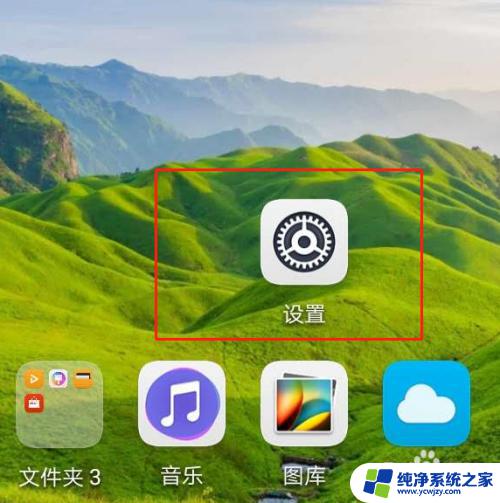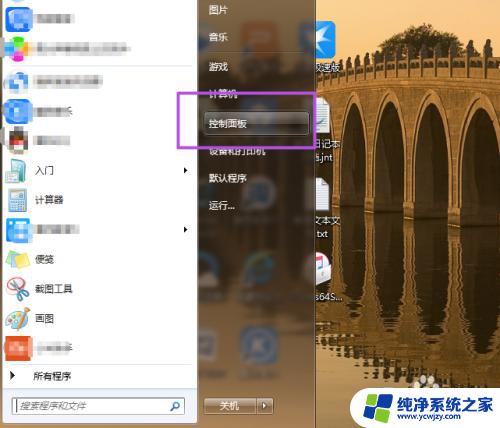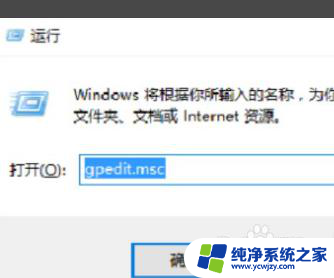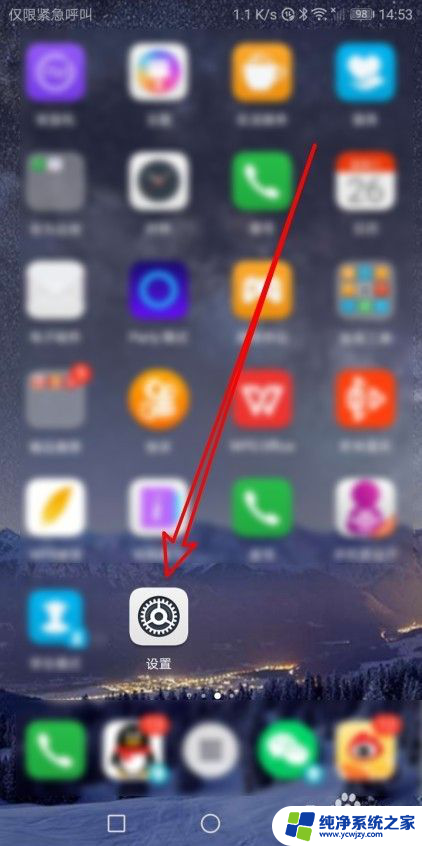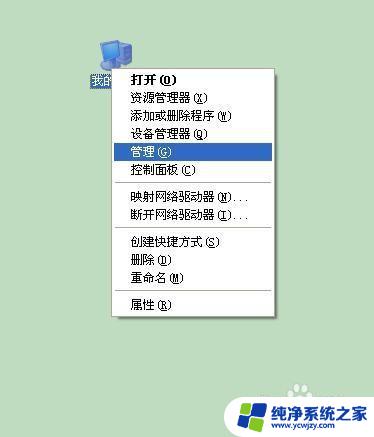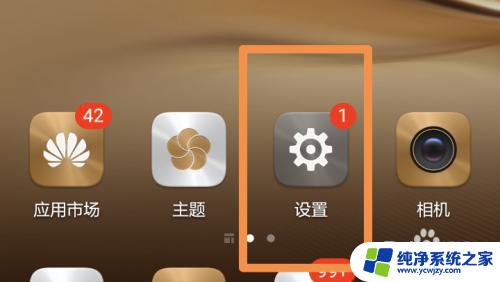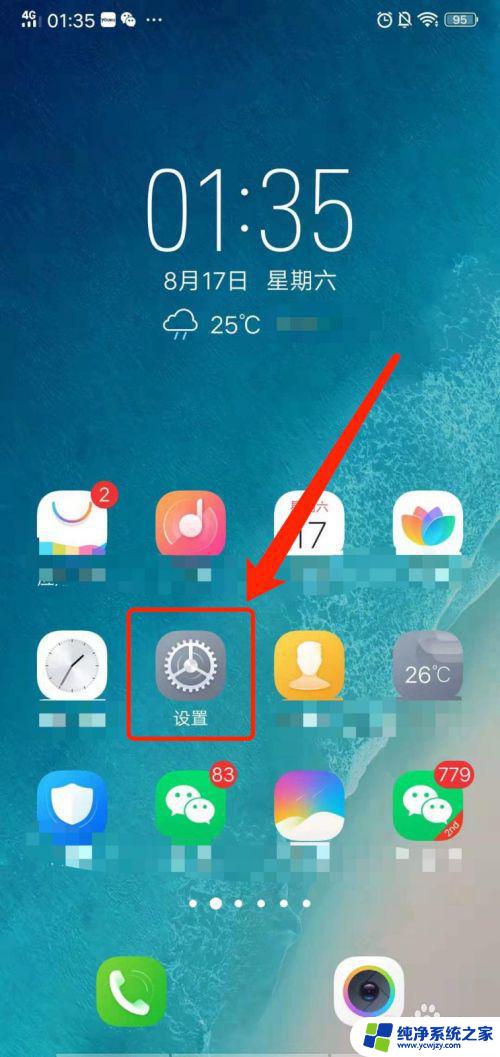怎么给软件上锁屏密码 vivo手机如何设置软件应用锁
怎么给软件上锁屏密码,在如今的数字化时代,手机已经成为了人们生活中不可或缺的一部分,我们在手机中保存着大量的个人隐私和重要的数据,为了保护这些信息的安全,有时候我们需要给手机中的某些软件设置锁屏密码。尤其是在使用vivo手机时,如何给软件上锁屏密码成为了许多用户关注的问题。本文将为大家介绍vivo手机如何设置软件应用锁,以保障个人信息的安全。
方法如下:
1.在手机应用,点击打开【i管家】就可以设置手机的功能。
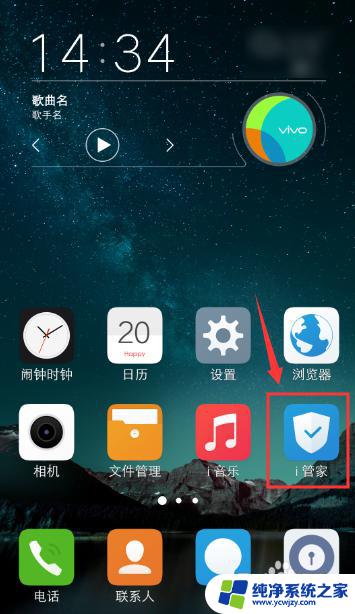
2.在i管家页面,点击【软件管理】。
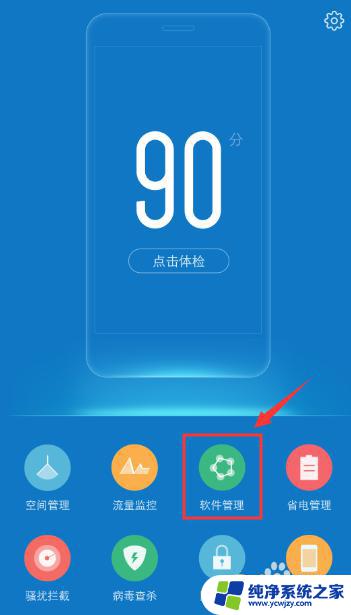
3.在软件管理页面,点击【软件锁】。
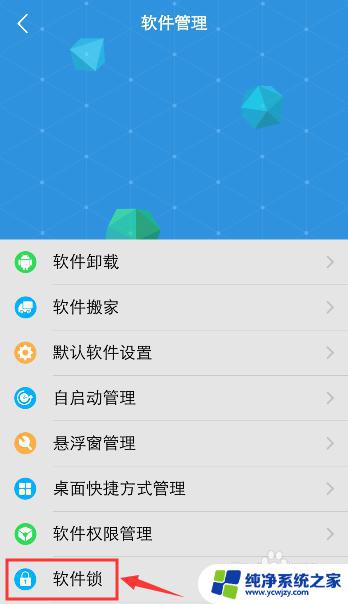
4.在软件锁页面,设置密码,再确认密码。
注意:如果你已经设置隐私空间了,那么软件锁的密码和隐私空间的密码一样。你输入隐私密码,就可以进入软件锁。
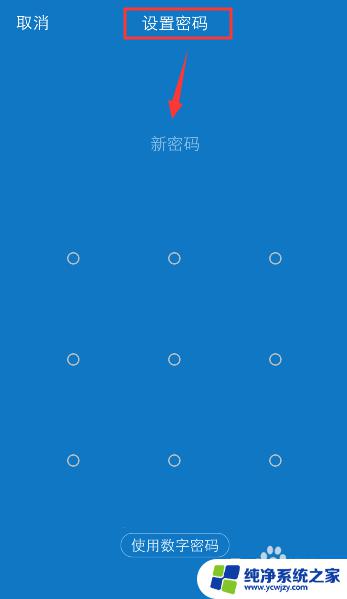
5.设置密码后,需要设置安全问题。这样方便你找回密码,输入问题的答案,再点击【完成】。
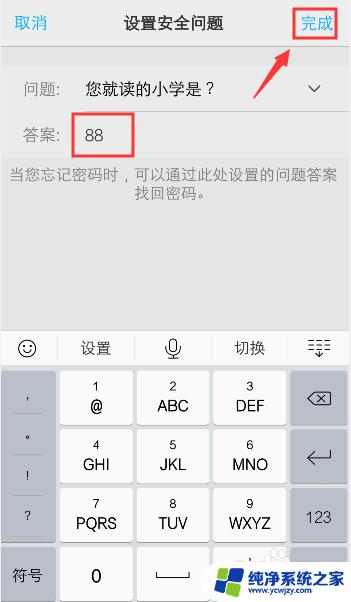
6.完成后,进入软件锁页面。在“未加锁”下方,点击一个手机软件旁边的锁。
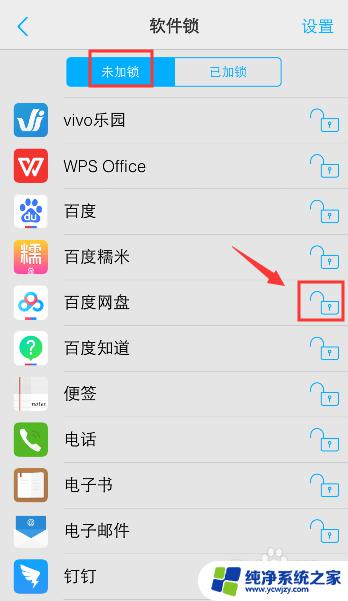
7.完成后,在“已加锁”就可以已经给软件上锁,成功设置软件锁了。
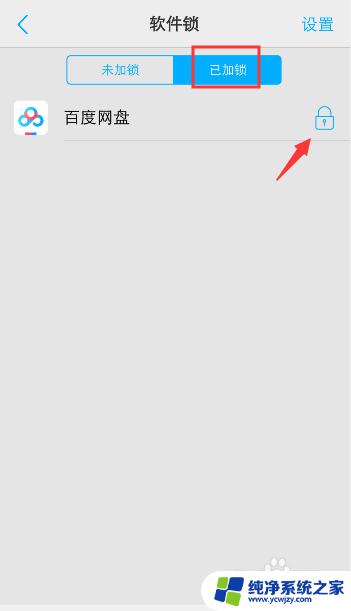
以上就是如何为软件设置锁屏密码的全部内容,如果您遇到相同的情况,请参照小编的方法进行处理,希望这些方法能对大家有所帮助。